Интернет сейчас является важной частью нашего мира, и с каждым днем все больше и больше устройств подключаются к Интернету. Сегодня у нас есть Wi-Fi доступ в домах, отелях, на вокзалах и в аэропортах, метро и т. Д.
Бесплатный анализатор Wi-Fi для Windows
Wi-Fi является наиболее популярным способом подключения к Интернету. Но это сопряжено с некоторыми рисками безопасности, и подключение к случайной незащищенной сети опасно, поскольку вы можете потерять некоторую конфиденциальную информацию, хранящуюся на нашем устройстве.
Ваш маршрутизатор оснащен брандмауэром, который предотвращает доступ злоумышленников к вашему устройству. Но для защиты данных и защиты сетевого трафика вам нужна помощь инструментов шифрования.
Если вы являетесь администратором своей домашней сети Wi-Fi и хотите проверить работоспособность вашей беспроводной сети, или вы хотите приложение, которое поможет вам проанализировать и понять, что происходит с вашей сетью, здесь я перечислю пять бесплатных Анализаторы Wi-Fi для Windows 10.
Windows WLAN Report Tool
Вы можете создать отчет о работоспособности беспроводной сети вашего ПК в Windows 10. Здесь вы можете просмотреть историю беспроводных подключений вашей системы за последние три дня.
Этот отчет можно использовать для отслеживания скорости загрузки и выгрузки, а также для проверки возможных проблем в сети.
Чтобы сделать отчет о работоспособности беспроводной сети, вам необходимо выполнить следующие шаги:
- Откройте командную строку с повышенными правами. открыто Бегать диалог нажатием Win + R, тип CMD и нажмите Ctrl + Shift + Enter открыть его в режиме администратора.
- Введите следующую команду в редакторе командной строки и нажмите Enter:
netsh wlan show wlanreport
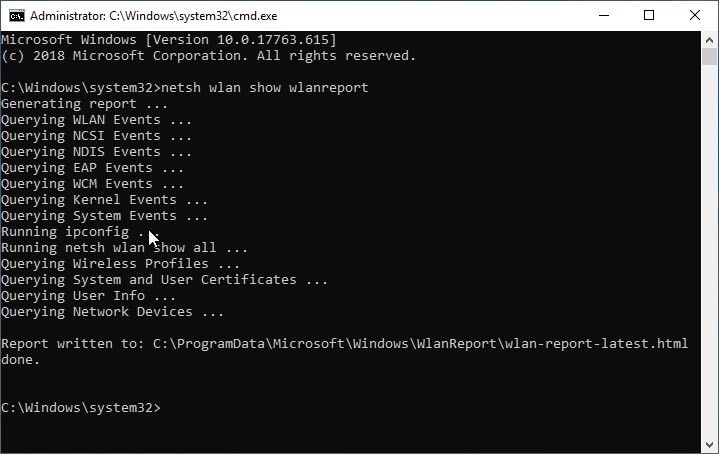
- Чтобы просмотреть этот отчет, вам нужно открыть этот файл из Бегать
- Откройте диалог Run, нажав Win + R.
- Введите следующую команду и нажмите ввод:
% ProgramData% \ Microsoft \ Windows \ WlanReport \ WLAN-отчет-latest.html
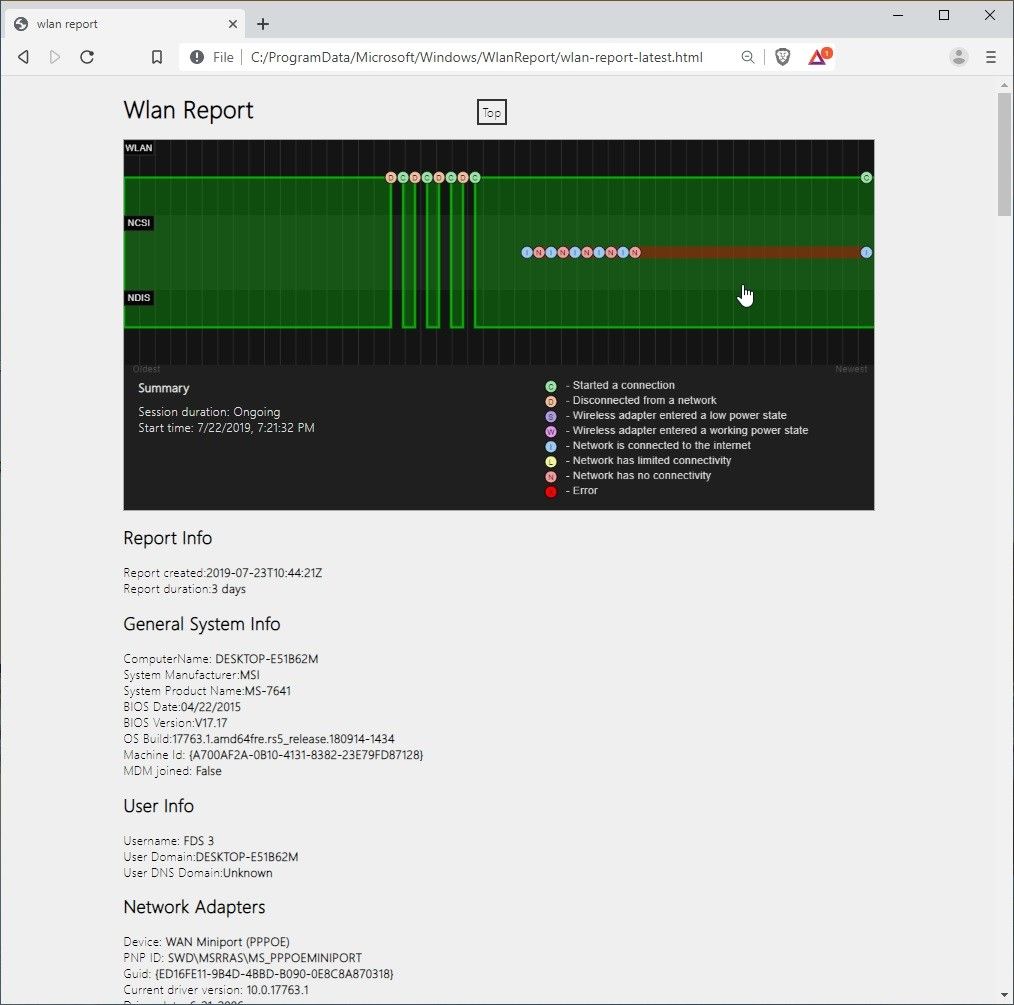
Заметка: В качестве альтернативы вы можете вставить сюда местоположение файла, записанного путем копирования пути, отображаемого в окне cmd.
Вы можете взглянуть на таблицу причин отключения, чтобы понять, почему ваша сеть отключена. Если драйвер вышел из строя или сеть была недоступна, он будет отображен здесь.
Анализатор Wi-Fi (Мэтт Хафнер)
Это приложение доступны в Магазине Windows рейтинг 4.5 *. Это программное обеспечение для анализа Wi-Fi поможет вам определить проблемы с вашим Wi-Fi и найти лучший канал для вашего маршрутизатора.
Вы также можете найти лучшее место для вашего маршрутизатора / точки доступа. В профессиональной версии присутствует звуковой сигнал для мощности сигнала, опции для предотвращения тайм-аута экрана и поворота экрана блокировки.
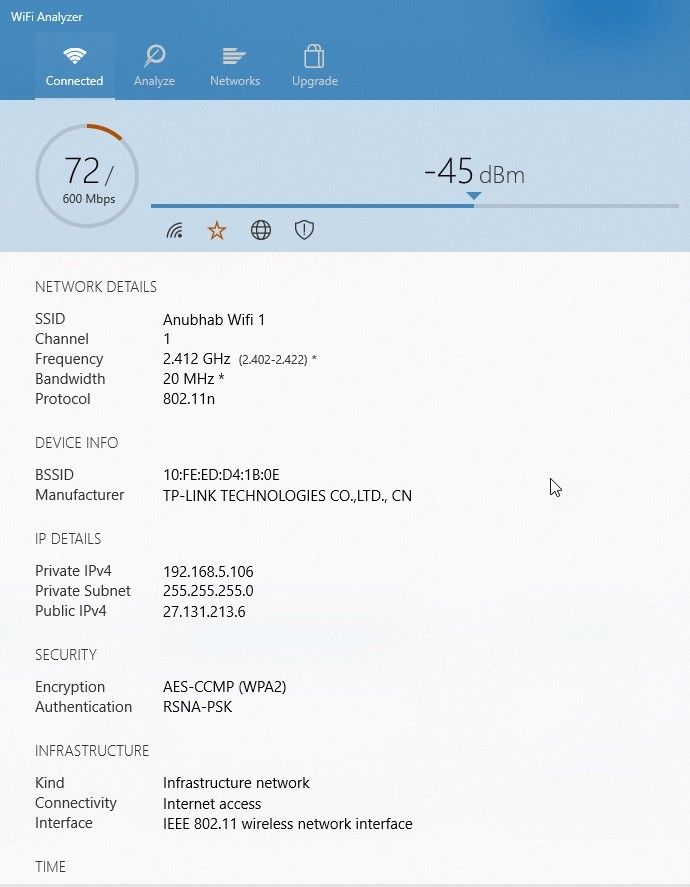
Вы можете просматривать анализатор, переключаясь между SSID и BSSID, а также вы можете видеть детали IP и безопасность.
Вы можете скачать приложение, посетив магазин Microsoft.
Vistumbler
Vistumbler — это бесплатный сканер Wi-Fi с открытым исходным кодом, который сканирует все беспроводные сети в зоне действия маршрутизатора. Приложение использует Windows Wi-Fi API для поиска точек доступа и сбора информации о сети.
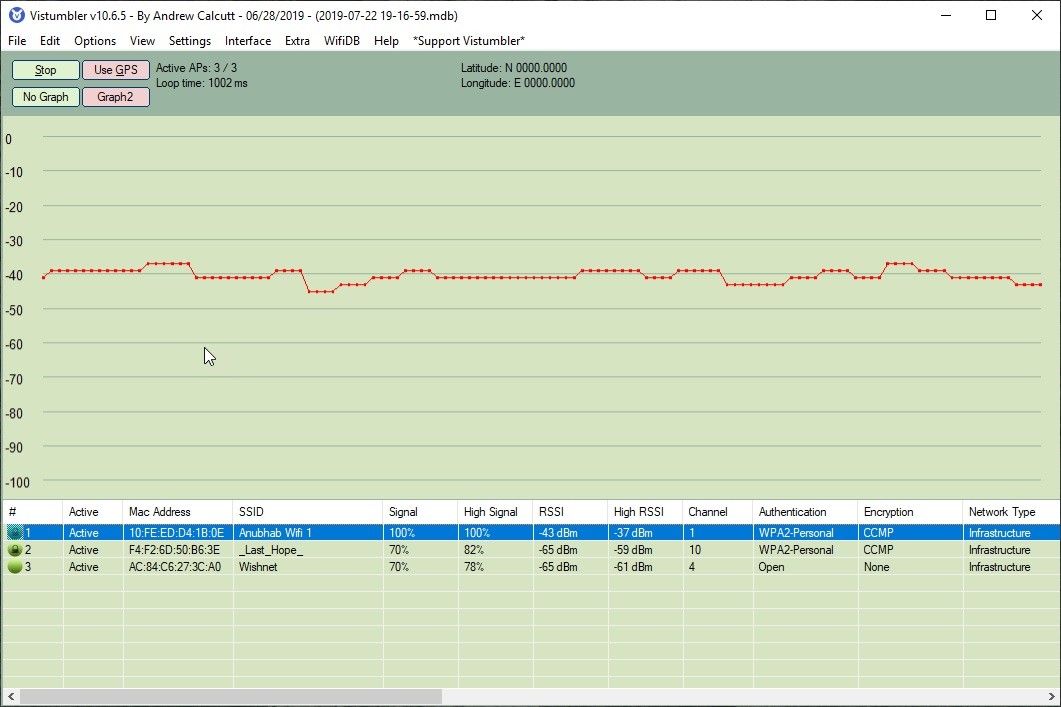
Вы также можете проверить конфигурацию сети и обнаружить несанкционированные точки доступа. Вы также можете найти причину любых помех, которые могут повлиять на скорость вашей сети.
Вы можете скачать приложение с их сайта здесь.
Вывод
Анализатор Wi-Fi может сильно помочь, если у вас проблемы с роутером или интернет-соединением. Вы можете проверить SSID, скорость и безопасность любой сети Wi-Fi, используя бесплатный анализатор Wi-Fi для Windows 10, указанный выше. Прокомментируйте ниже, если вы используете какой-либо из них на вашем компьютере для мониторинга сетевых проблем.



![Chrome Incognito отсутствует в Windows 10 [решено]](http://master-gadgets.ru/wp-content/cache/thumb/d977e4b60_150x95.jpg)


